Como alterar o nome de usuário e o nome de exibição do Twitch

Quer dar um novo começo ao seu perfil do Twitch? Veja como alterar o nome de usuário e o nome de exibição do Twitch com facilidade.
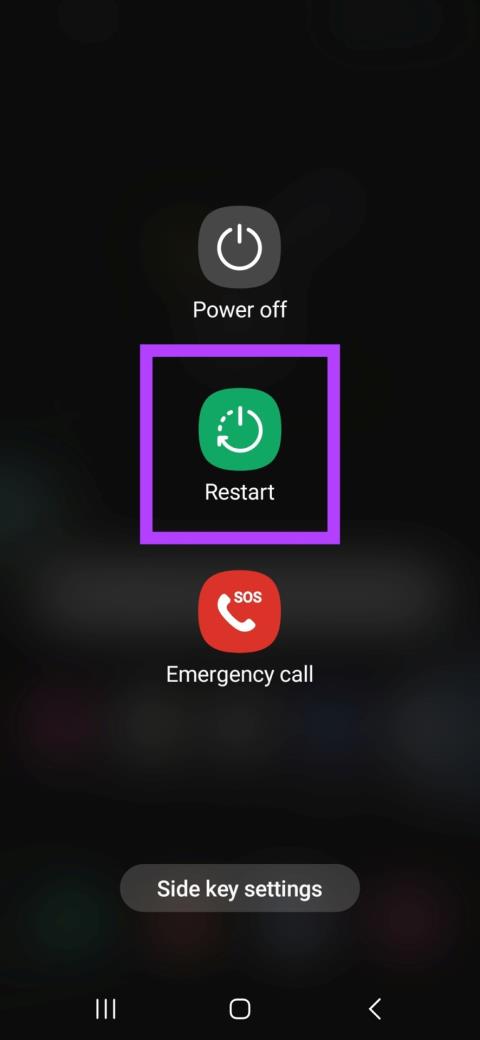
O WhatsApp já percorreu um longo caminho. Agora você pode compartilhar status, criar seus avatares e usar adesivos personalizados. No entanto, às vezes, ao acessar esses adesivos, você poderá ver um espaço em branco. Se você estiver enfrentando o mesmo problema, é uma falha que afeta alguns usuários. Bem, aqui estão 8 maneiras de corrigir adesivos personalizados que não aparecem no WhatsApp.
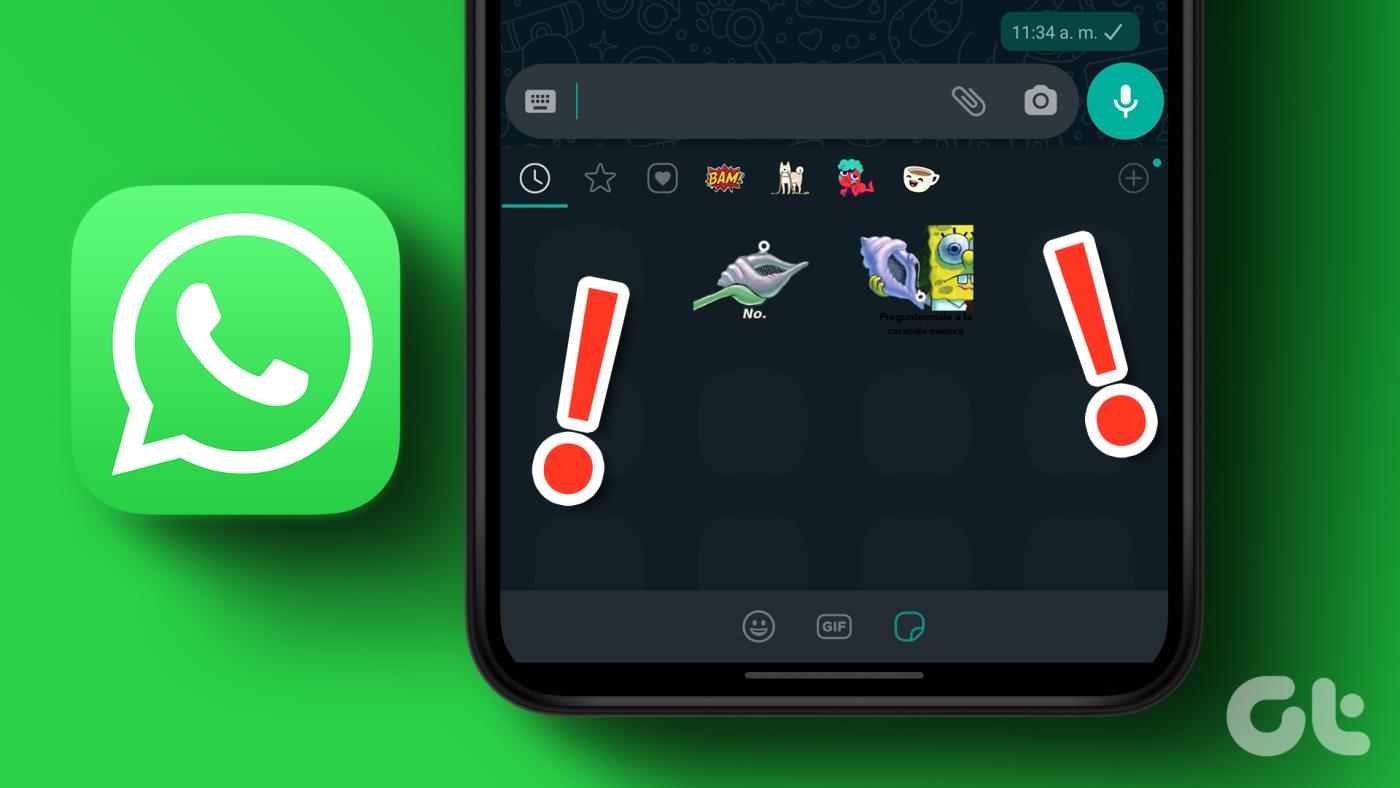
Quer o problema tenha começado após a atualização recente ou os adesivos pararam de abrir aleatoriamente, sabemos como isso é irritante. Ainda mais quando você tem o adesivo perfeito para a ocasião. Então, vamos direto às correções.
Reiniciar o dispositivo ajuda a encerrar todos os processos e reiniciá-los. Isso pode ajudar a resolver erros e falhas do aplicativo, carregando novamente os dados do aplicativo. A longo prazo, é sempre recomendável reiniciar o dispositivo com frequência.
Portanto, siga estas etapas para reiniciar seus dispositivos Android e iPhone.
Passo 1: Mantenha pressionado o botão liga/desliga.
Passo 2: Agora, toque em Reiniciar.
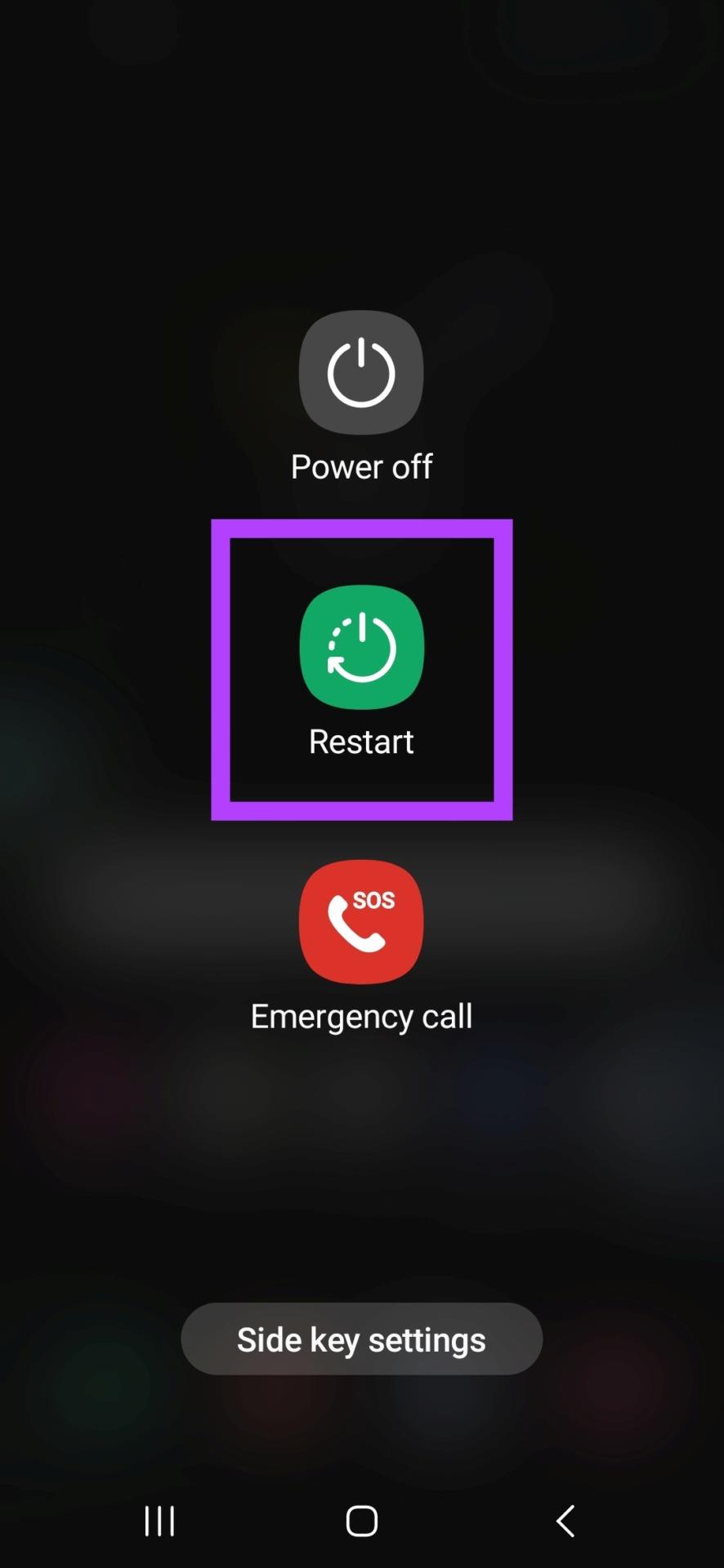
Passo 1: Siga as etapas abaixo para desligar o seu iPhone.
Passo 2: Arraste o controle deslizante ‘deslizar para desligar’ que aparece na tela.
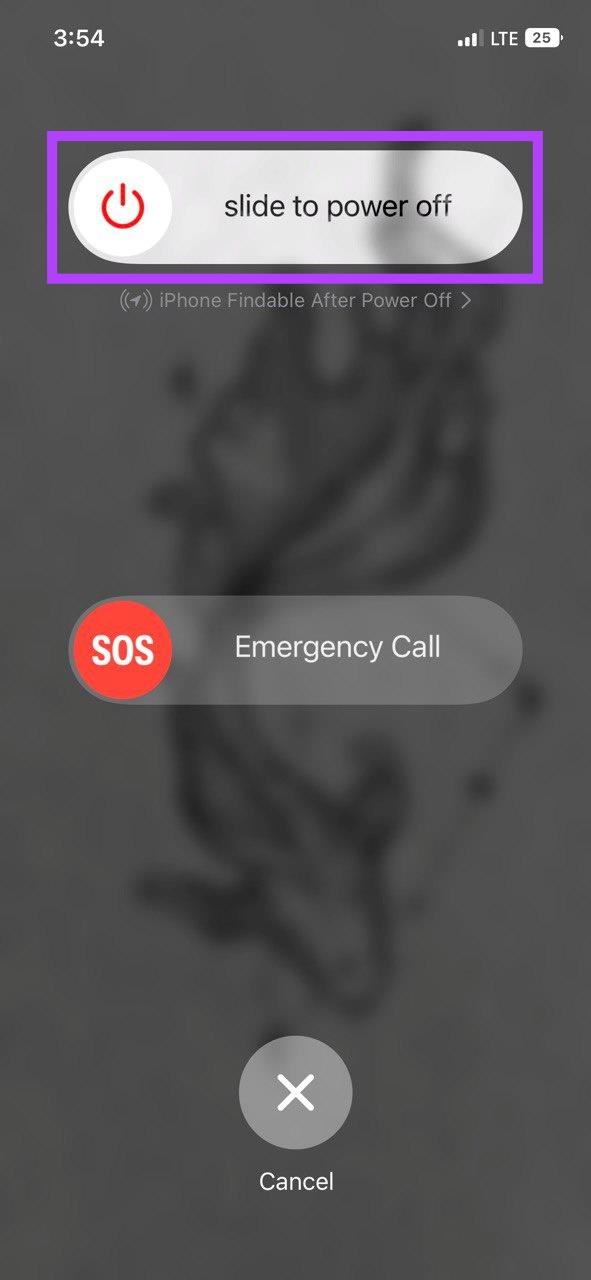
Etapa 3: Assim que o dispositivo desligar, pressione e segure o botão liga / desliga até que o logotipo da Apple apareça na tela.
Agora, abra o WhatsApp novamente e verifique se seus adesivos personalizados estão aparecendo. Se o problema persistir, passe para a próxima correção.
Antes de iniciar a solução de problemas, vale verificar se o adesivo foi instalado e adicionado ao seu WhatsApp. Veja como você pode verificar isso.
Passo 1: abra o WhatsApp e toque em qualquer chat.
Passo 2: Em seguida, toque no ícone de emoji e toque no ícone de adesivos próximo ao ícone GIF.
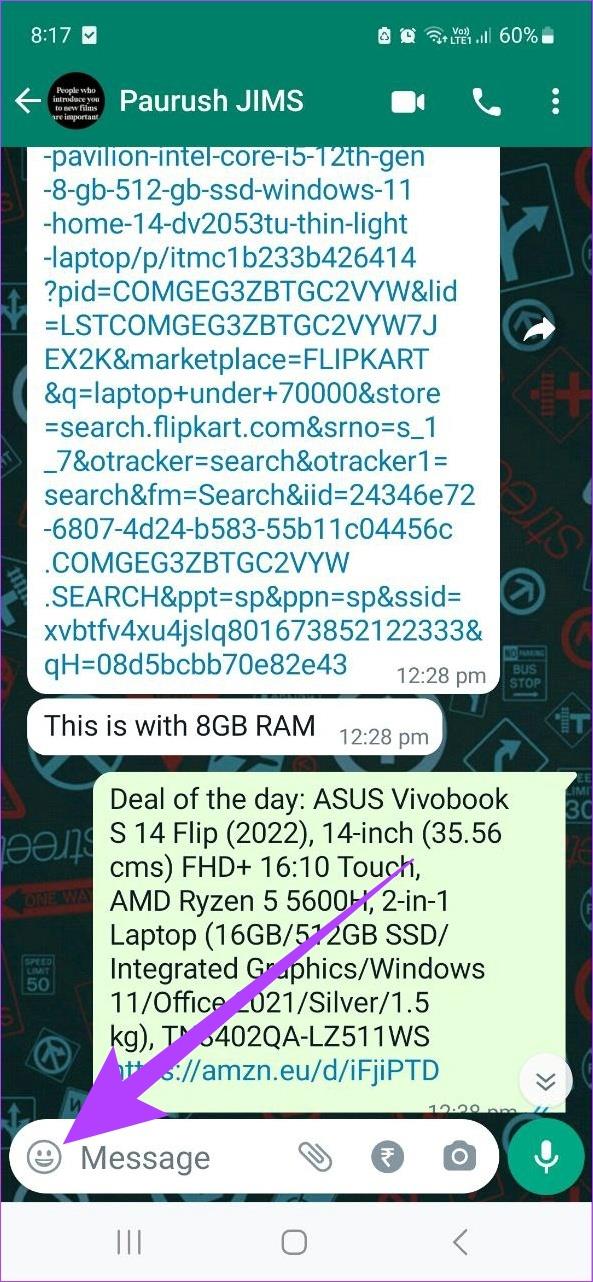
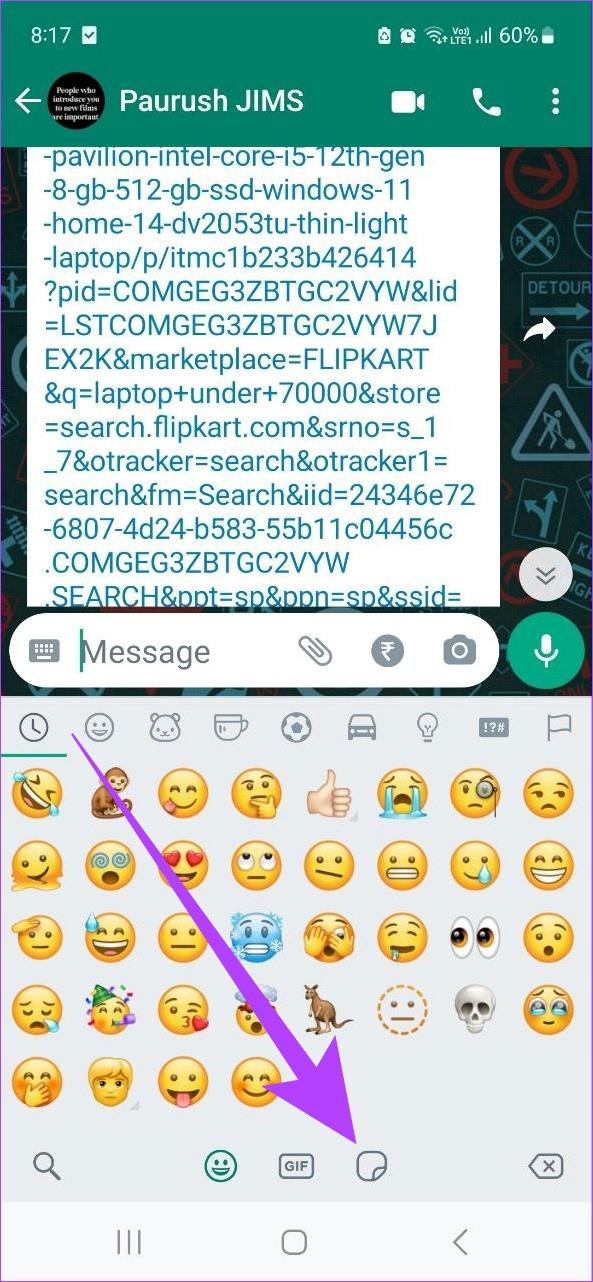
Passo 4: Agora, toque no ícone + na parte inferior.
Etapa 5: Selecione MEUS ETIQUETAS.
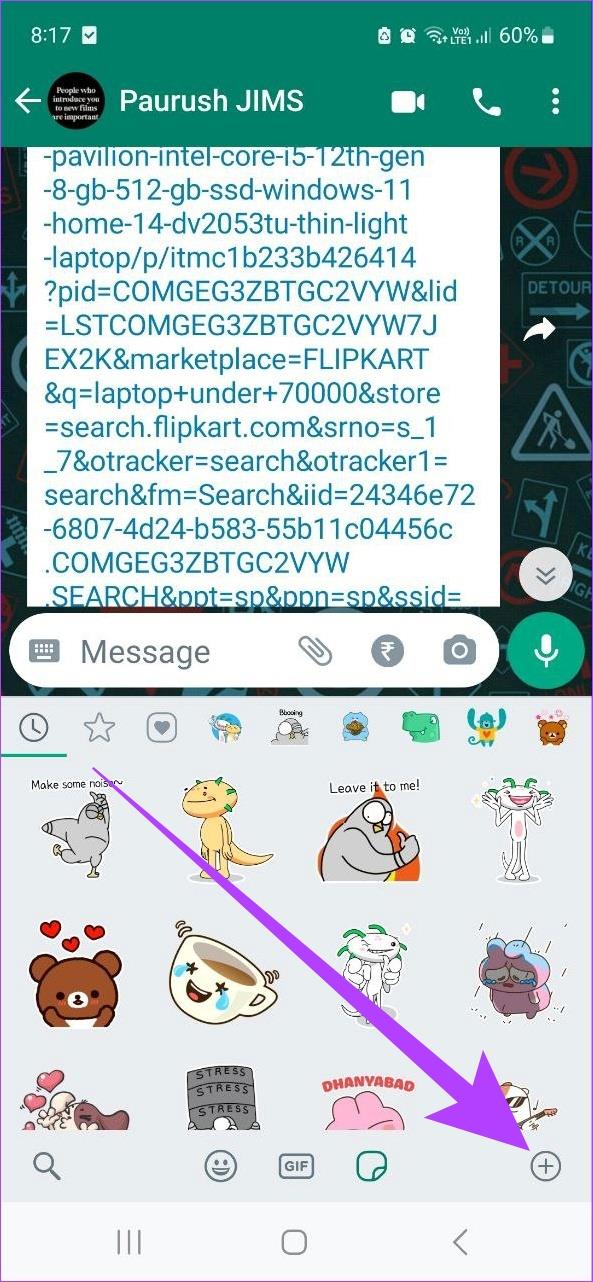
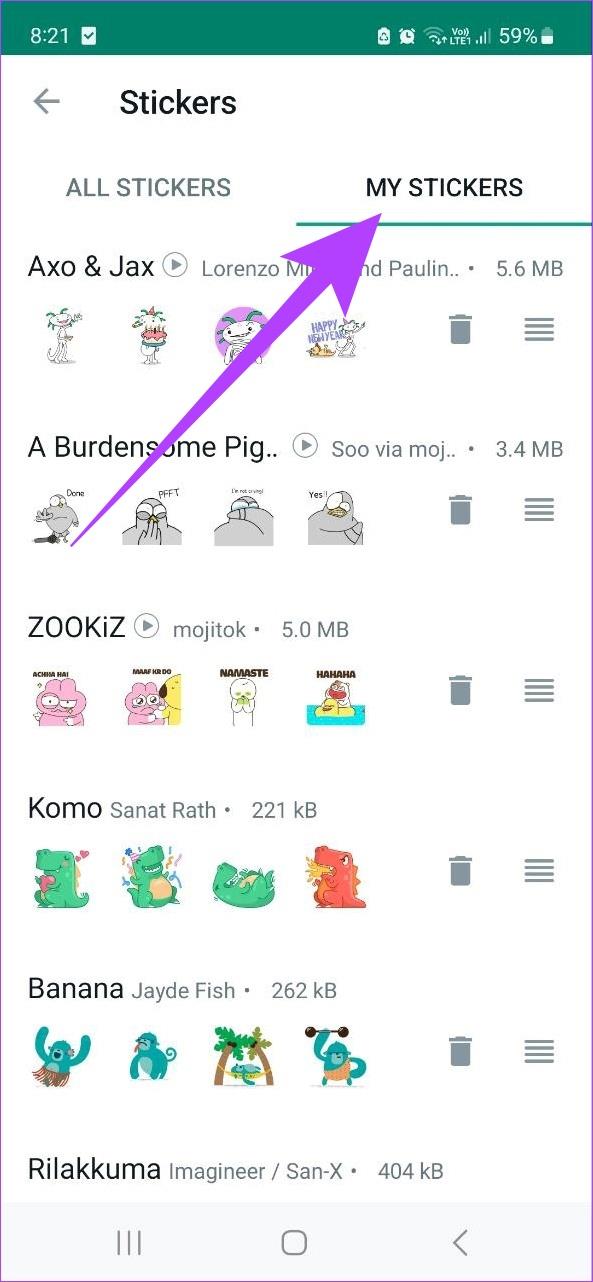
Agora verifique se o seu pacote de adesivos está aparecendo nesta lista. Caso contrário, instale o pacote de adesivos. Isso deve resolver o problema. Você também pode conferir nossos guias para saber como criar pacotes de adesivos personalizados do WhatsApp ou usar adesivos de aplicativos de terceiros .
O WhatsApp requer uma conexão ativa com a Internet para enviar e receber mensagens. Portanto, se os adesivos personalizados do WhatsApp não estiverem sendo exibidos corretamente, verificar as configurações de conexão de rede pode ajudar.
Para fazer isso, tente reproduzir qualquer vídeo do YouTube em seu telefone para ver se está funcionando corretamente.
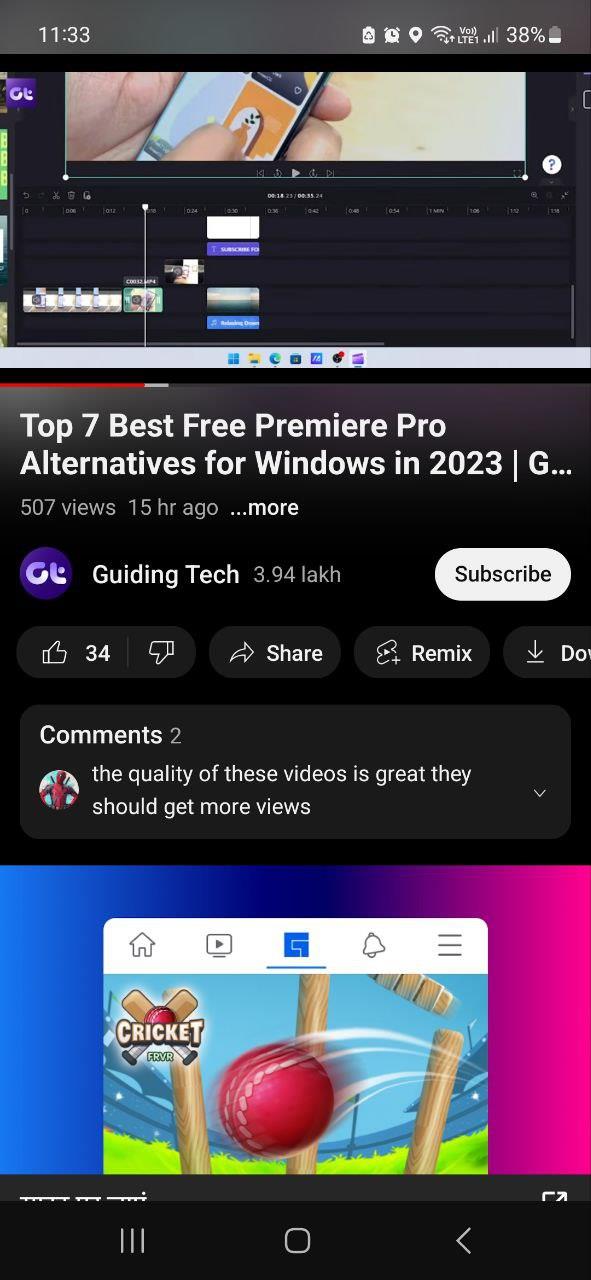
Se estiver funcionando bem e o problema for apenas com o WhatsApp, veja como consertar o WhatsApp que não funciona com dados móveis ou Wi-Fi . No entanto, se sua internet estiver funcionando bem, passe para a próxima correção.
Isso está disponível apenas para dispositivos Android, portanto, se você tiver um iPhone, poderá pular esta seção. A permissão de armazenamento do dispositivo permite que os aplicativos armazenem dados relacionados a aplicativos. Esses dados podem então ser usados para executar o aplicativo.
Assim, se a permissão de armazenamento não for concedida, seus adesivos personalizados não serão baixados e exibidos no WhatsApp. Veja como você pode corrigir isso verificando e, se desativado, concedendo permissão de armazenamento ao WhatsApp.
Passo 1: Abra Configurações e toque em Aplicativos.
Passo 2: Toque em WhatsApp.


Etapa 3: aqui, toque em Permissões.
Passo 4: Agora, role para baixo até Não permitido e toque em ‘Fotos e vídeos’.
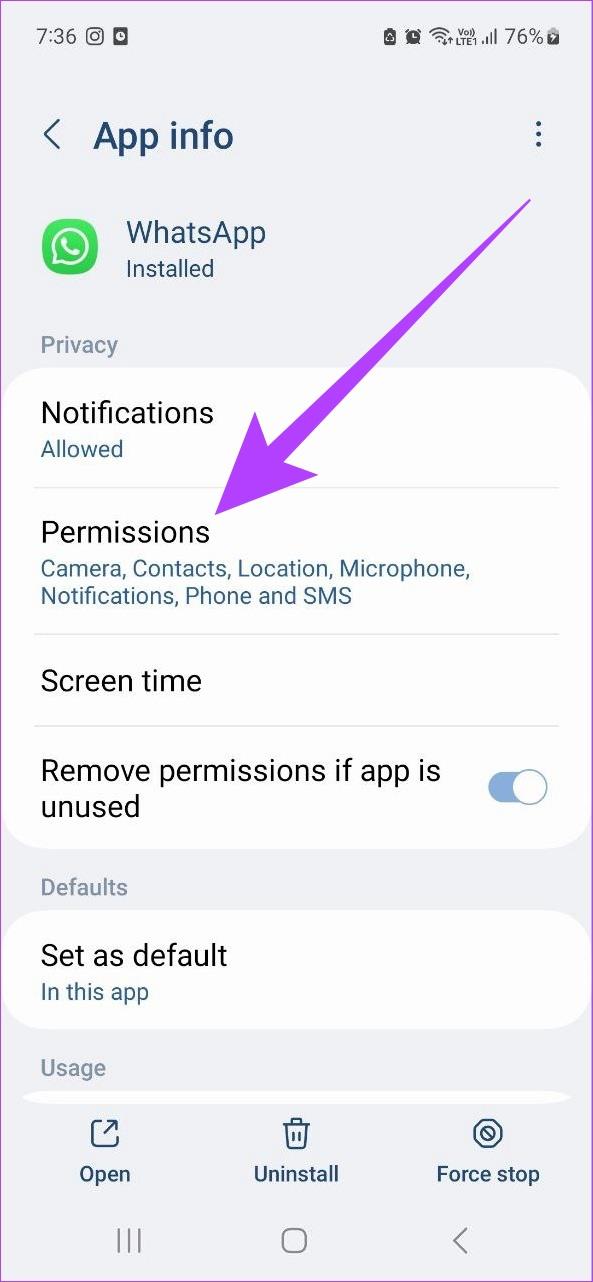
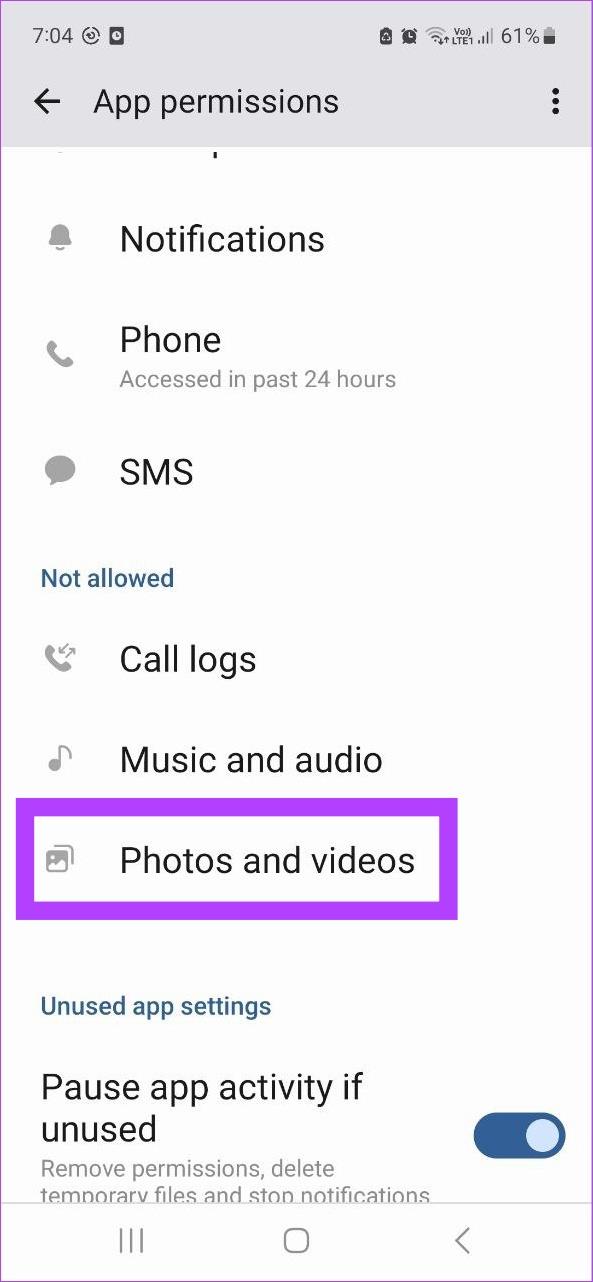
Etapa 5: Toque em Permitir.
Etapa 6: Em seguida, selecione Confirmar.
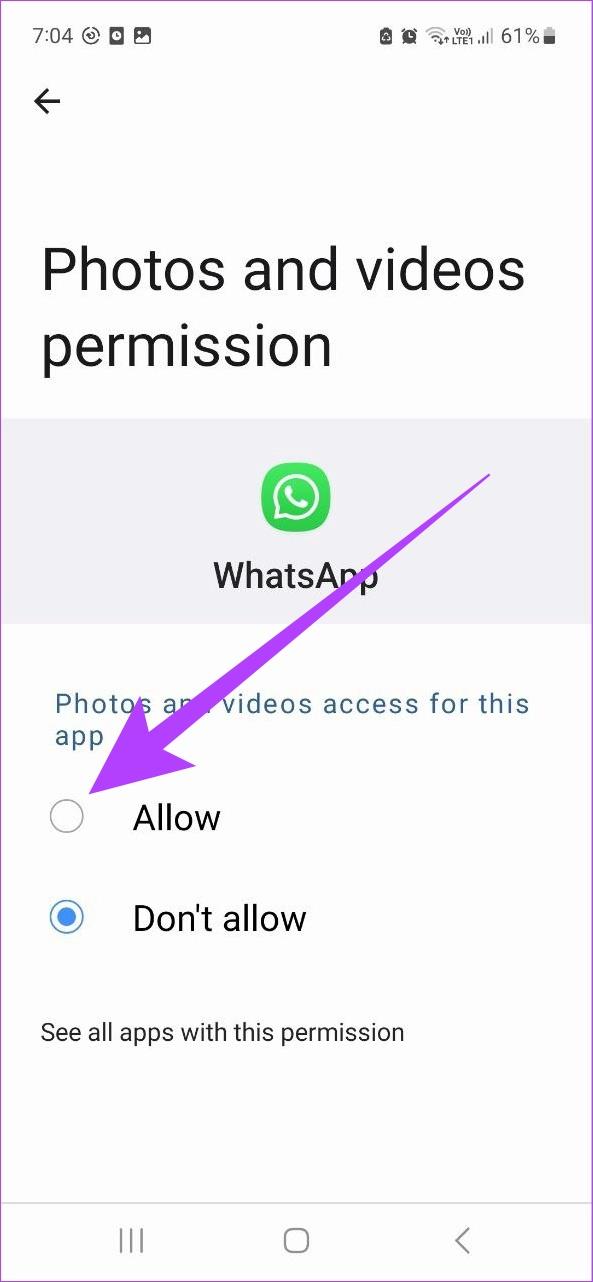
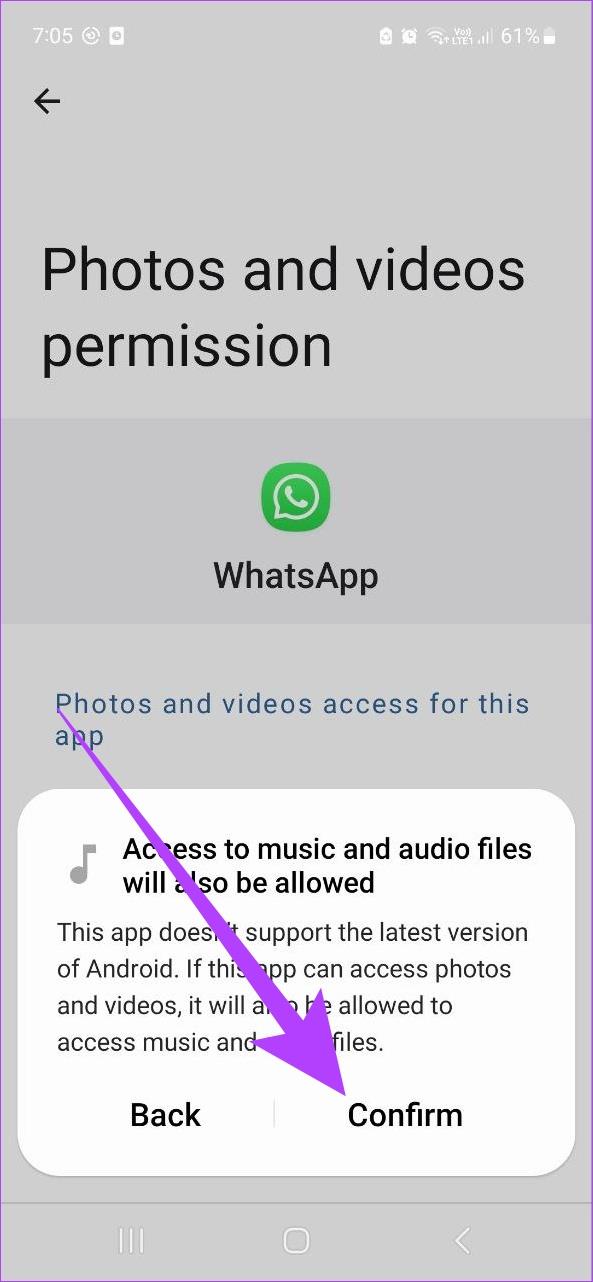
Uma vez feito isso, repita as etapas para conceder permissão para todos os recursos da seção Não permitido.
Exclusiva para iPhone, a opção de atualização de aplicativos em segundo plano ajuda a manter os dados do seu aplicativo atualizados, mesmo quando não estão em uso. Isso também permitirá que o WhatsApp mantenha seus pacotes de adesivos personalizados atualizados, corrigindo problemas como pacotes de adesivos que não carregam corretamente. Veja como habilitá-lo.
Passo 1: Abra Configurações e toque em WhatsApp.
Passo 2: Aqui, ative o botão para ‘Atualização de aplicativo em segundo plano’.
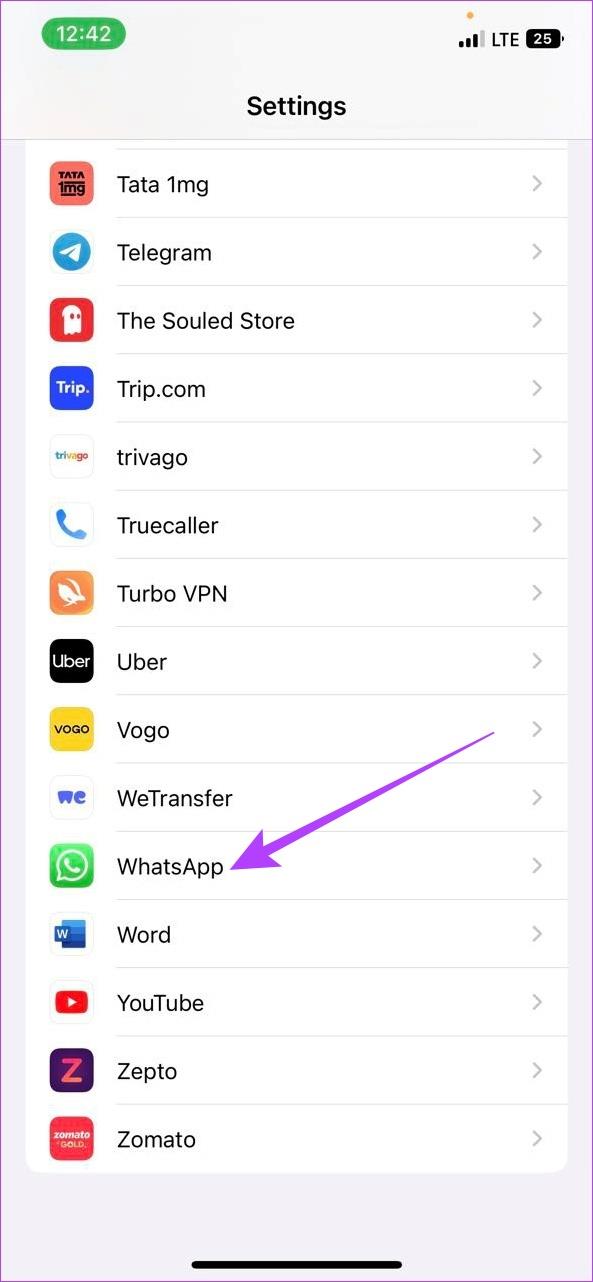
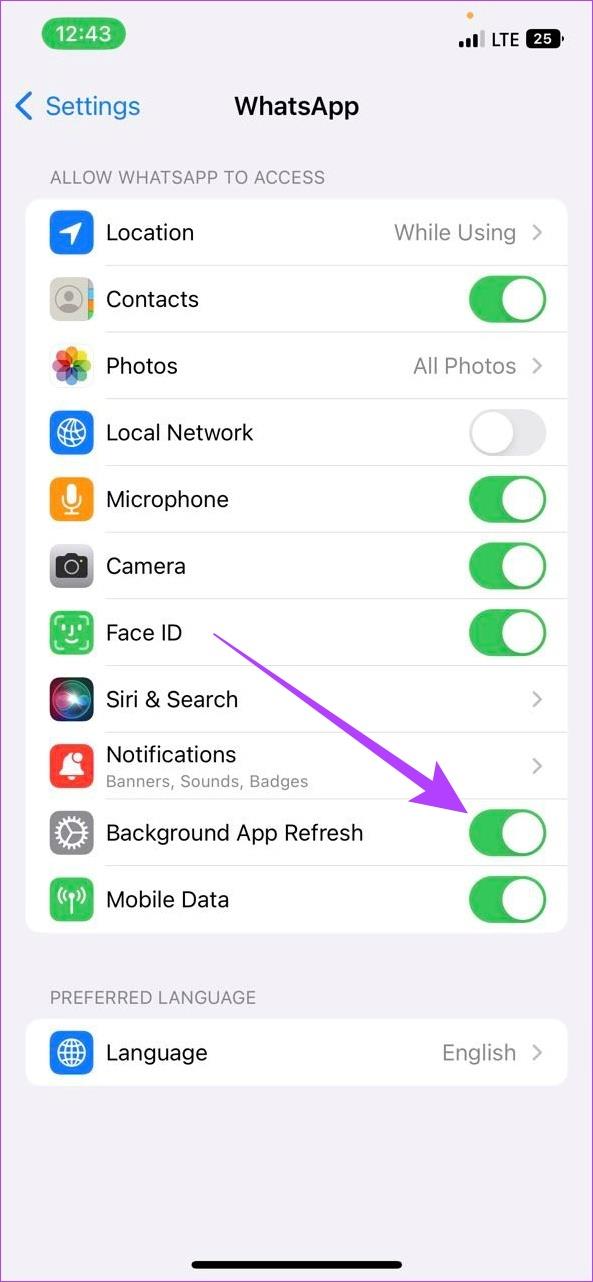
Feito isso, abra o WhatsApp e verifique se seus adesivos estão carregando corretamente.
Os caches de aplicativos contêm dados temporários que os ajudam a carregar mais rapidamente. Porém, se esse cache ficar acumulado ou comprometido, pode acabar afetando o desempenho do app e impedir a exibição dos adesivos. Portanto, é recomendável limpar o cache do WhatsApp .
Embora não seja possível limpar o cache no iPhone, veja como fazer isso em um dispositivo Android.
Passo 1: Abra Configurações.
Passo 2: Role para baixo e toque em Aplicativos.
Passo 3: Aqui, toque em WhatsApp.


Passo 4: Vá para Armazenamento e selecione Limpar cache.
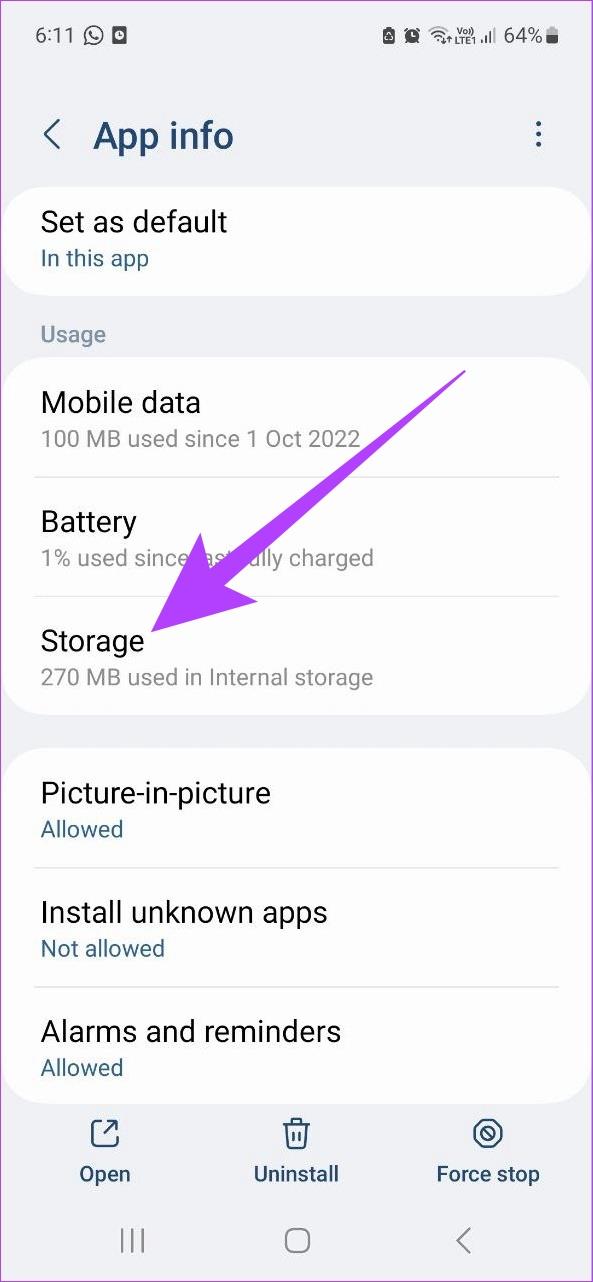
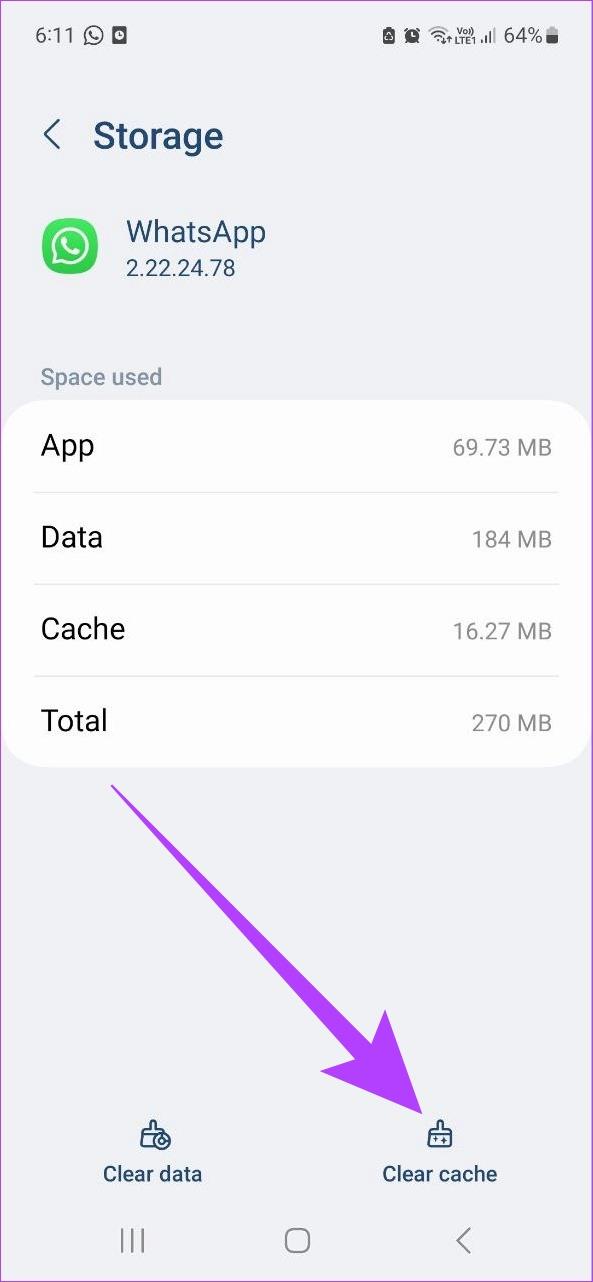
Feito isso, abra o WhatsApp novamente e verifique se seus adesivos personalizados estão funcionando corretamente.
Se os adesivos ainda não carregarem corretamente, pode valer a pena verificar se você está usando a versão mais recente do WhatsApp. Isso garantirá que seu dispositivo tenha acesso aos recursos mais recentes do WhatsApp, juntamente com os patches de segurança e correções de bugs necessários.
Para isso, dependendo do seu dispositivo, basta clicar no link abaixo e instalar as atualizações, se disponíveis.
Atualize o WhatsApp para Android
Se você ainda estiver enfrentando problemas para carregar ou usar adesivos personalizados do WhatsApp, desinstalar o aplicativo pode ser a solução. Isso removerá todos os dados e permissões do aplicativo. Também pode ajudar se uma atualização não estiver disponível no momento.
Feito isso, basta reinstalar o WhatsApp no seu dispositivo e verificar novamente. Veja como fazer isso.
Nota: Certifique-se de fazer backup dos seus dados do WhatsApp antes de desinstalar o aplicativo.
Passo 1: Abra Configurações e toque em Aplicativos.
Passo 2: Role para baixo e toque em WhatsApp.


Passo 3: Aqui, toque em Desinstalar e selecione Desinstalar novamente para confirmar.
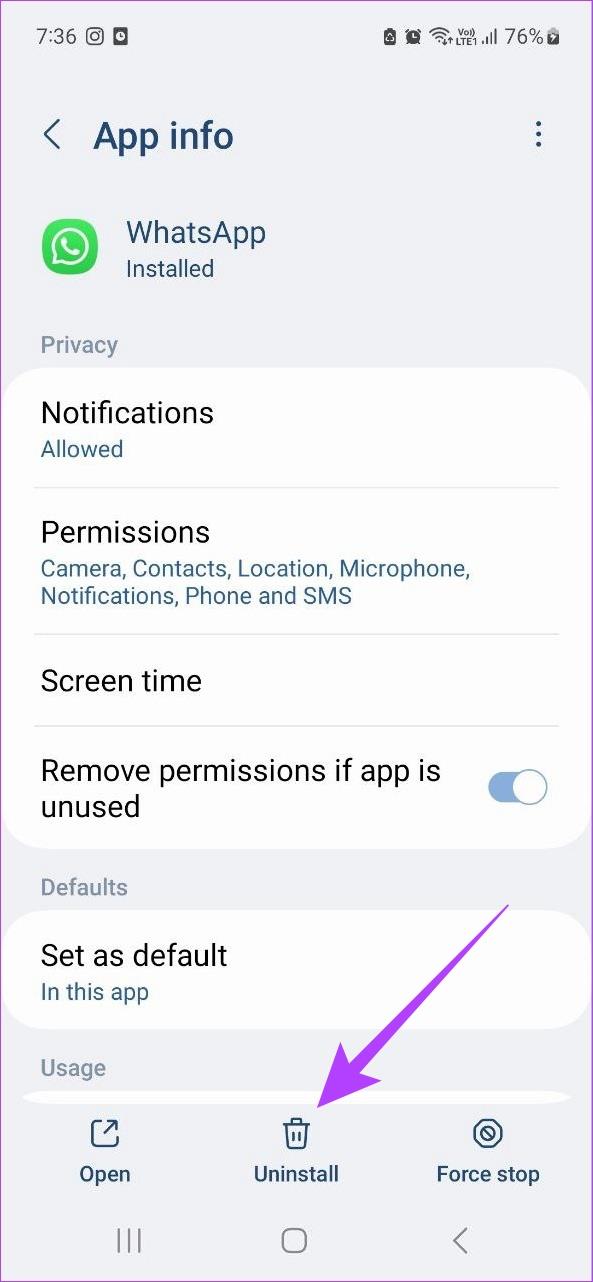
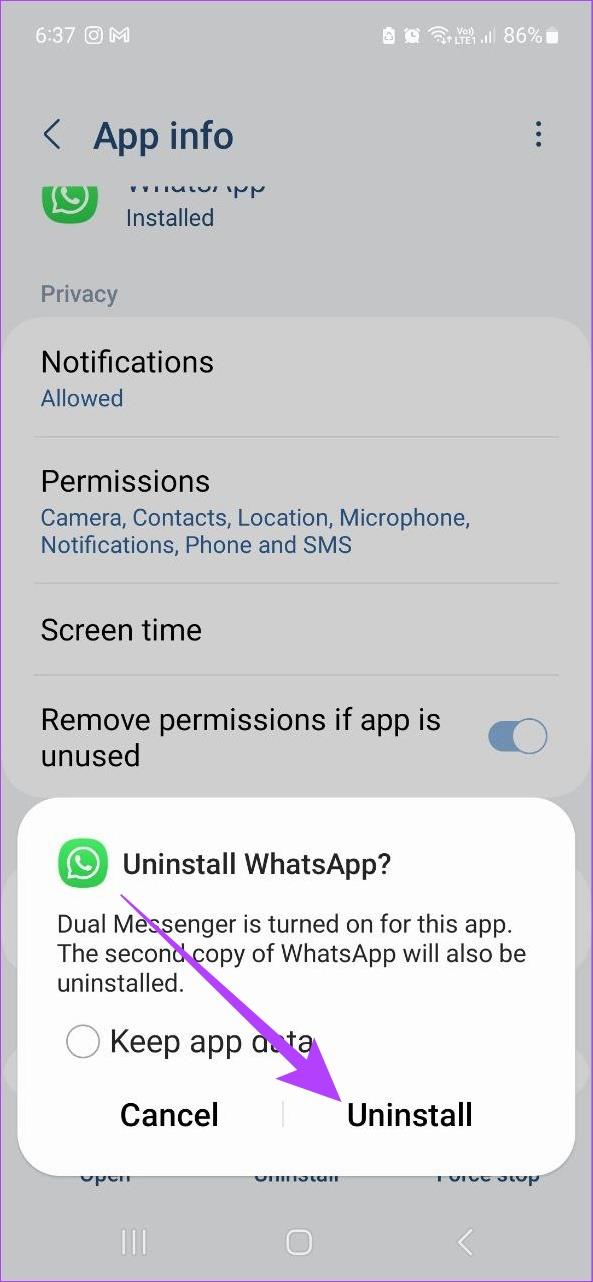
Passo 4: Agora instale o aplicativo novamente usando o link abaixo.
Instale o WhatsApp para Android
Passo 1: Mantenha pressionado o ícone do WhatsApp e selecione Remover aplicativo nas opções do menu.
Passo 2: Aqui, toque em Excluir aplicativo.
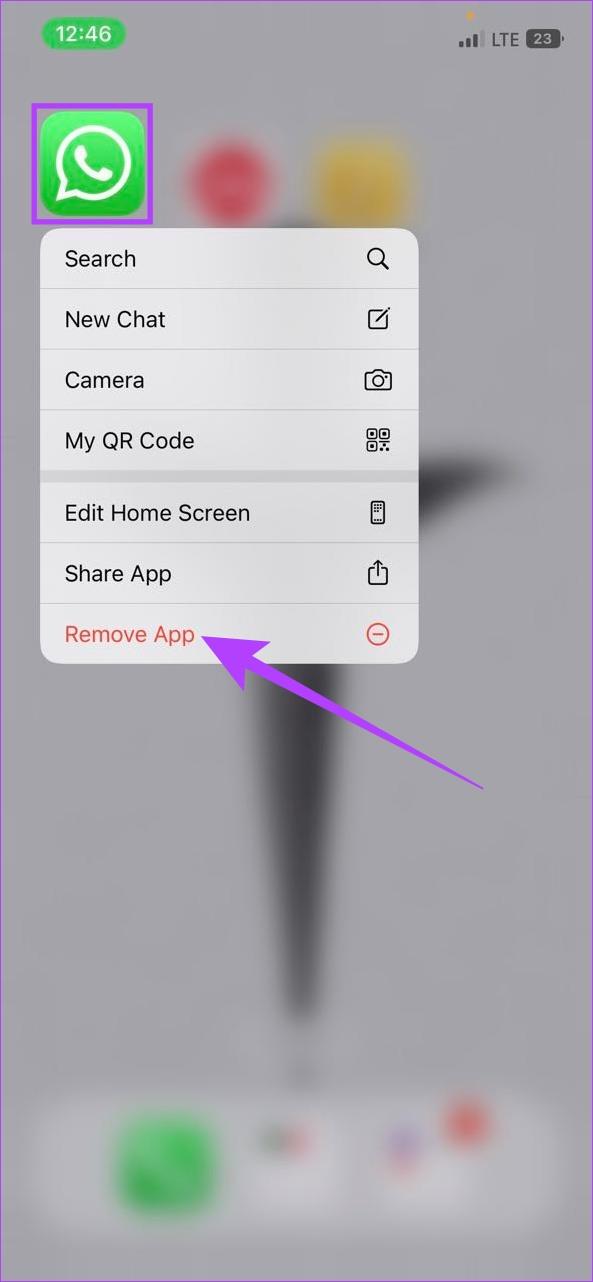
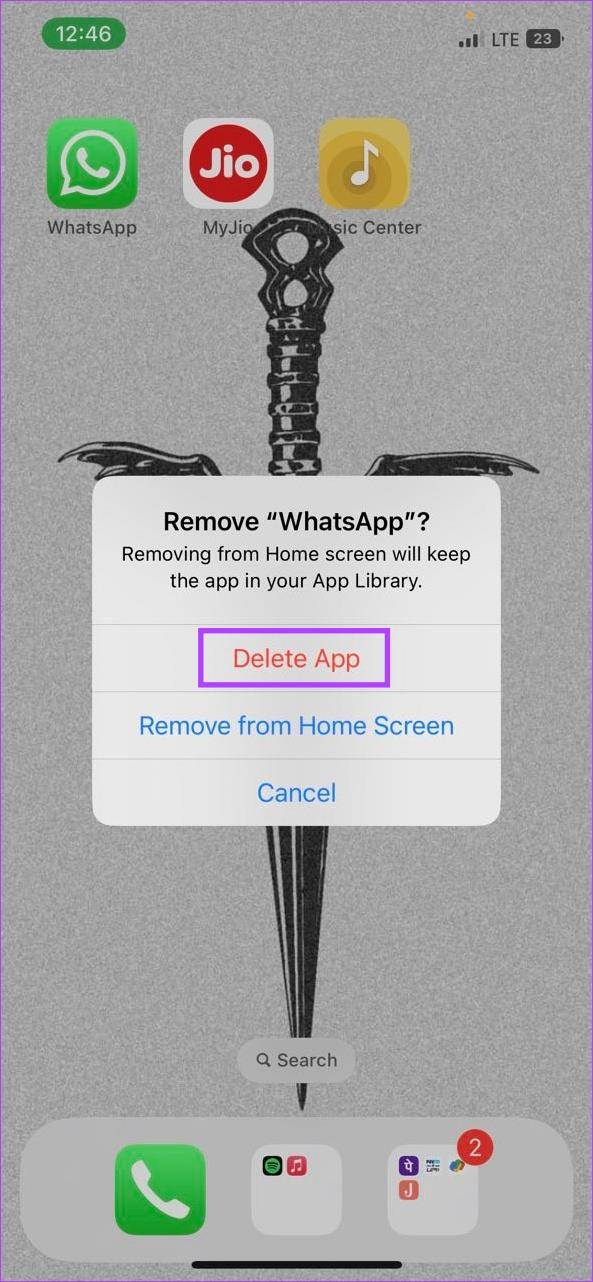
Passo 3: Agora instale o aplicativo novamente usando o link abaixo.
Isso deve resolver o problema de adesivos personalizados que não funcionam corretamente. Se você ainda tiver alguma dúvida, vá para a próxima seção.
1. Posso fazer login em outros dispositivos usando o mesmo número do WhatsApp?
Sim. O WhatsApp lançou recentemente esse recurso para permitir que você use o aplicativo em vários dispositivos. Confira nosso artigo para saber mais sobre como usar a mesma conta do WhatsApp em dois telefones .
2. Posso voltar a participar de um grupo do WhatsApp após ser removido?
Sim, você pode ingressar novamente em um grupo do WhatsApp simplesmente pedindo ao administrador do grupo para adicioná-lo novamente ou compartilhar o link do convite.
3. Qual é o formato de arquivo dos adesivos do WhatsApp?
O WhatsApp suporta apenas o formato de arquivo PNG para adesivos.
Diz-se com razão que, por vezes, um único autocolante é suficiente. Esperamos que este artigo tenha ajudado você a resolver o problema de adesivos personalizados que não aparecem no WhatsApp. Então, enlouqueça e se expresse, um adesivo de cada vez. Você também pode conferir como usar o WhatsApp offline sem internet .
Quer dar um novo começo ao seu perfil do Twitch? Veja como alterar o nome de usuário e o nome de exibição do Twitch com facilidade.
Descubra como alterar o plano de fundo no Microsoft Teams para tornar suas videoconferências mais envolventes e personalizadas.
Não consigo acessar o ChatGPT devido a problemas de login? Aqui estão todos os motivos pelos quais isso acontece, juntamente com 8 maneiras de consertar o login do ChatGPT que não funciona.
Você experimenta picos altos de ping e latência no Valorant? Confira nosso guia e descubra como corrigir problemas de ping alto e atraso no Valorant.
Deseja manter seu aplicativo do YouTube bloqueado e evitar olhares curiosos? Leia isto para saber como colocar uma senha no aplicativo do YouTube.
Descubra como bloquear e desbloquear contatos no Microsoft Teams e explore alternativas para um ambiente de trabalho mais limpo.
Você pode facilmente impedir que alguém entre em contato com você no Messenger. Leia nosso guia dedicado para saber mais sobre as implicações de restringir qualquer contato no Facebook.
Aprenda como cortar sua imagem em formatos incríveis no Canva, incluindo círculo, coração e muito mais. Veja o passo a passo para mobile e desktop.
Obtendo o erro “Ação bloqueada no Instagram”? Consulte este guia passo a passo para remover esta ação foi bloqueada no Instagram usando alguns truques simples!
Descubra como verificar quem viu seus vídeos no Facebook Live e explore as métricas de desempenho com dicas valiosas e atualizadas.








